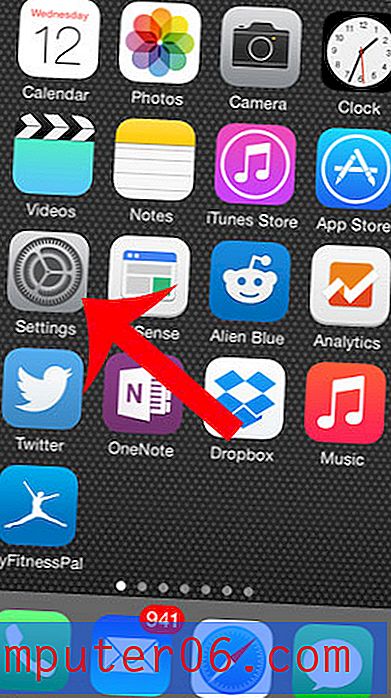Toon geen wachtwoordhints op het aanmeldscherm van de MacBook Air
Als je MacBook Air vaak uit het zicht is of als meerdere mensen de computer gebruiken, dan heb je waarschijnlijk een wachtwoord ingesteld voor je gebruikersaccount. Bij het instellen van de computer en het aanmaken van het account werd u gevraagd om hints voor uw wachtwoord te maken, een optie waar veel mensen gebruik van maken. Maar als u probeert uw gegevens geheim te houden voor de andere mensen die de computer gebruiken, zijn ze mogelijk bekend met enkele wachtwoorden die u gebruikt. Of, als je een hint hebt ingesteld die veel te simpel is, kan zelfs een vreemde het misschien raden. Gelukkig kun je ervoor kiezen om de wachtwoordhint volledig uit te schakelen, waardoor potentiële hackers blindelings gissen naar wat je wachtwoord zou kunnen zijn.
Stop met het weergeven van wachtwoordhints in iOS
Hoewel het erg handig kan zijn om mensen af te weren die blindelings proberen uw wachtwoord te raden, kan het erg moeilijk voor u zijn om in te loggen als u uw eigen wachtwoord vergeet omdat u niet over de hints beschikt. Zorg er dus voor dat u, voordat u deze wachtwoordhints uitschakelt, beseft dat ze voor iedereen zullen worden uitgeschakeld, ook voor u. Dus dat wachtwoord dat u probeert te beschermen, is iets dat u waarschijnlijk niet zult vergeten!
Stap 1: klik op het pictogram Systeemvoorkeuren in het dock onder aan het scherm.

Stap 2: klik op Gebruikers en groepen onder aan het venster Systeemvoorkeuren .
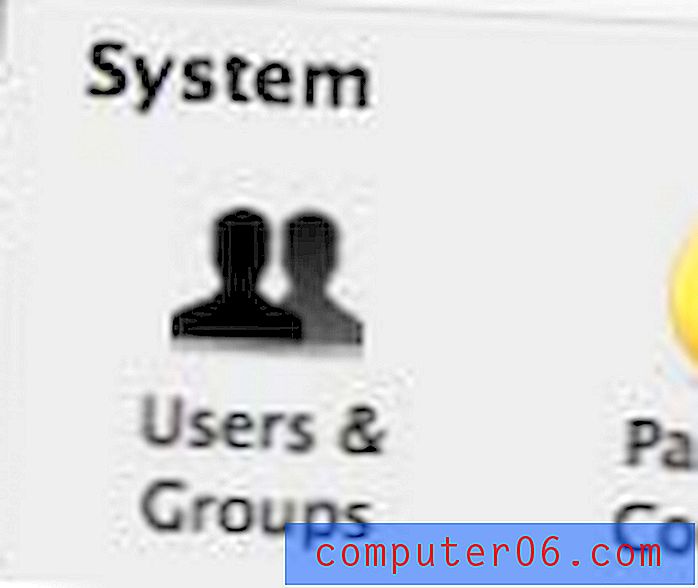
Stap 3: klik op het slotpictogram in de linkerbenedenhoek van het venster.
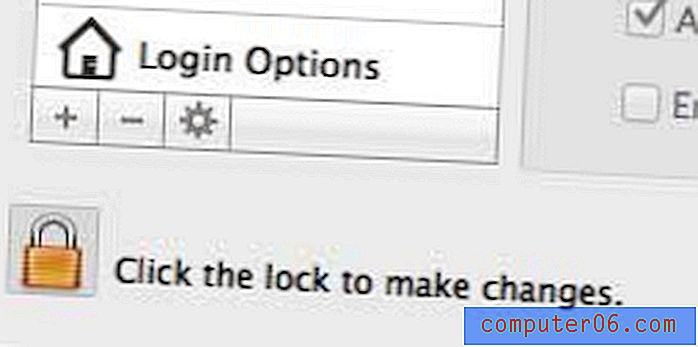
Stap 4: Typ uw wachtwoord en klik vervolgens op de knop Ontgrendelen .
Stap 5: Klik op de knop Login-opties onderaan de kolom aan de linkerkant van het venster.
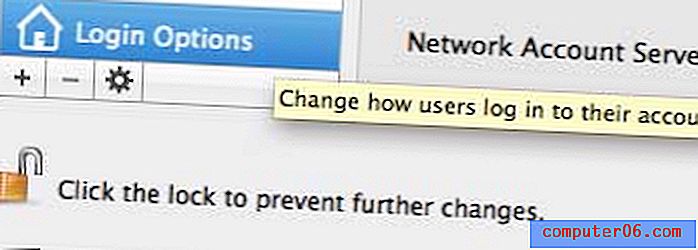
Stap 6: Klik op het vak links van Toon wachtwoordhints om het vinkje te verwijderen.
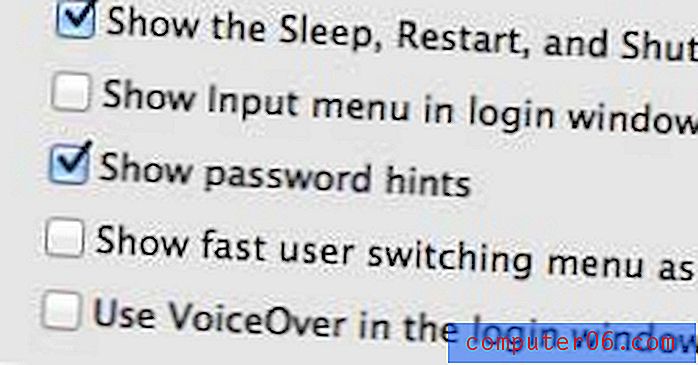
Stap 7: Klik nogmaals op het slot in de linkerbenedenhoek van het venster om verdere wijzigingen te voorkomen.
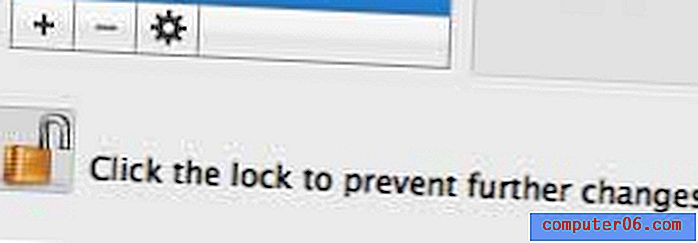
De volgende keer dat u of iemand anders onjuist probeert in te loggen op uw account, krijgen ze geen optie om een hint te krijgen.
Heb je net je nieuwe MacBook gekregen en vraag je je af wat je nodig hebt om je ervaring ermee te optimaliseren? Lees ons artikel over onmisbare MacBook Air-accessoires om te zien welke mogelijke problemen je kunt oplossen met wat extra spullen.